विंडोज और मैक पर स्वचालित रूप से माइक्रोसॉफ्ट एज को कैसे रोकें
अनेक वस्तुओं का संग्रह / / August 05, 2021
माइक्रोसॉफ्ट बढ़त यह एक लोकप्रिय ब्राउज़र का अधिक हिस्सा नहीं है, लेकिन यह वहाँ के सबसे अच्छे ब्राउज़रों में से एक है। एज माइक्रोसॉफ्ट द्वारा मूल रूप से विंडोज प्लेटफॉर्म के लिए विकसित किया गया है। हालाँकि, Microsoft ने अन्य प्रमुख प्लेटफार्मों जैसे मैकओएस और एंड्रॉइड के लिए भी एज लॉन्च किया है। यह आधुनिक वेब-मानक प्रौद्योगिकियों के साथ सबसे तेज़ वेब ब्राउज़र है। इसलिए ब्राउज़र व्यापक रूप से उपयोग में है। हालाँकि, इसमें बहुत सारी सुविधाएँ और कार्यक्षमता नहीं हैं, जैसे कि Google Chrome। इसके कुछ कीड़े हैं। एज की कुछ विशेषताएं अधिकांश उपयोगकर्ताओं के लिए बहुत कष्टप्रद हैं। ऐसे एज फीचर में से एक है, यह स्वचालित रूप से अधिकांश विंडोज और मैक कंप्यूटरों में खुलता है और पृष्ठभूमि में चलता है।
यह संभवतः इसलिए होता है क्योंकि एप्लिकेशन को स्टार्टअप पर खुद को निष्पादित करने और पृष्ठभूमि में चलाने के लिए प्रशासनिक अनुमति होती है। MacOS में स्वचालित रूप से खुलने से एज को अक्षम करना बहुत आसान है; हालाँकि, विंडोज में, कुछ तरीके हैं जिनसे आप एज को स्क्रीन पर अचानक लॉन्च करने से रोक सकते हैं।
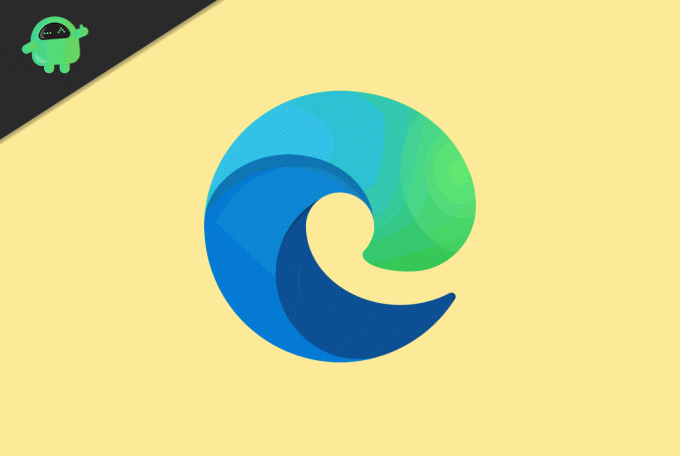
Windows पर Microsoft Edge को स्वतः खोलना बंद करें
खिड़कियों में कुछ समाधान हैं जो आप एज को स्वचालित रूप से लॉन्च करने से रोकने के लिए कर सकते हैं। हालाँकि, हम केवल सर्वश्रेष्ठ-आश्वासन पद्धति के बारे में बात करने वाले हैं जो काम करने के लिए निश्चित है।
रजिस्ट्री संपादक आपके विंडोज पीसी पर लगभग सभी कार्यों को नियंत्रित करता है। इसलिए आप एज के कार्यों को नियंत्रित करने के लिए रजिस्ट्री संपादक का उपयोग कर सकते हैं। आपको अपनी समस्या को हल करने के लिए केवल थोड़ा सा कॉन्फ़िगरेशन करना होगा। जानने के लिए नीचे दिए गए चरणों का पालन करें।
चरण 1) सबसे पहले, एक खोज के रूप में अपने रजिस्ट्री संपादक को व्यवस्थापक के रूप में खोलें पंजीकृत संपादक विंडोज सर्च बॉक्स में। राइट-क्लिक करें और चुनें एक प्रशासक के रूप में चलाएं.
चरण 2) अब आपको एक निर्देशिका का पता लगाना है, खिड़की के बाएँ फलक पर क्लिक करें HKEY_LOCAL_MACHINE फ़ोल्डर। निर्देशिका का विस्तार करें और चुनें सॉफ्टवेयर. अब, फ़ोल्डर में नेविगेट करें नीतियाँ, इसका विस्तार करें, और जाएं माइक्रोसॉफ्ट.
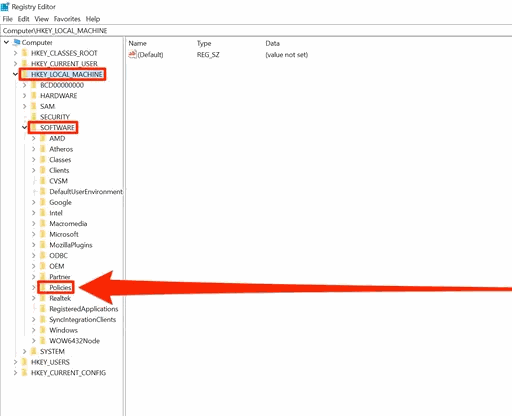
चरण 3) Microsoft फ़ोल्डर का चयन करें और उस पर राइट-क्लिक करें। चुनते हैं नई> कुंजी. नए आइटम दिखाई देने के बाद, राइट-क्लिक करें और चुनें नाम बदलें. नाम इस प्रकार सेट करें माइक्रोसॉफ्ट बढ़त।
चरण 4) Microsoft एज फ़ोल्डर पर राइट-क्लिक करें और अपने माउस को मूवर करें नया चुनते हैं चाभी. इसे नाम बदलें एक. अब मेन सेलेक्ट पर राइट क्लिक करें नया और पर क्लिक करें DWORD (32-बिट) मान.
चरण 5) के रूप में एक नया आइटम दिखाई देगा नया मूल्य # 1 विंडो के दाएँ फलक पर, इसे नाम बदलें PreLaunch की अनुमति दें.
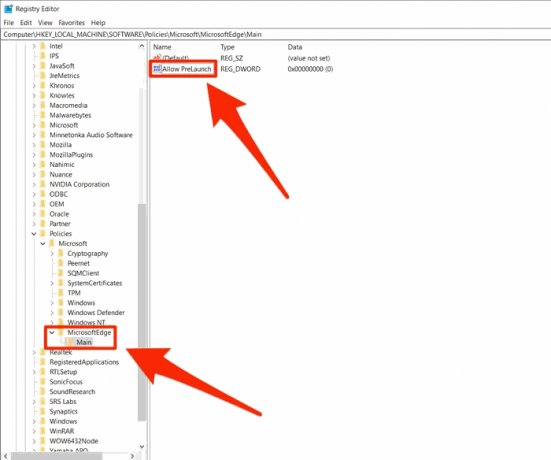
चरण 6) Allow PreLaunch पर डबल क्लिक करें और सेट करें मूल्यवान जानकारी सेवा 0 और पर क्लिक करें ठीक बटन।

चरण 7) अब, अपने पीसी को पुनरारंभ करें, और आपकी समस्या हल हो जाएगी।

हालाँकि, अगर यह अभी भी किसी कारण से खुल रहा है, तो दबाकर रन डायलॉग बॉक्स खोलें विंडोज कुंजी + आर. प्रकार रोंनरक: स्टार्टअपक्लिक करें ठीक। हटाएं किसी भी फ़ोल्डर को आप एज से संबंधित पाते हैं।
Mac पर Microsoft Edge को स्वतः खोलना बंद करें
विंडोज के विपरीत, एज के स्वचालित लॉन्च को अक्षम करने के लिए मैकओएस में यह बहुत सरल है। स्वचालित हंसने से एज को अक्षम करने के लिए निम्न चरणों को पढ़ें।
चरण 1) सबसे पहले, माइक्रोसॉफ्ट एज को लॉन्च करें। एज आइकन नीचे गोदी में दिखाई देगा।

चरण 2) एज आइकन पर राइट-क्लिक करें और अपने माउस को हॉवर करें विकल्प.
चरण 3) एक और साइड मेनू दिखाई देगा, विकल्प को अनचेक करें लॉगिन पर खोलें. अब एज अपने मैक पर स्वचालित रूप से लॉन्च नहीं होगा।
निष्कर्ष
स्वचालित रूप से एप्लिकेशन खोलना किसी भी कंप्यूटर उपयोगकर्ता मौसम के लिए एक वास्तविक दर्द है जो कि विंडोज पीसी या मैक है। यदि आप अपनी मर्ज़ी के बिना Microsoft Edge को फिर से अपने आप से दोबारा खोलने से थक गए हैं, तो अब आप ऊपर दिए गए गाइड का उपयोग करके इसे पूरी तरह से अक्षम कर सकते हैं। हमारे पास इस तरह के और दिलचस्प हैं पीसी युक्तियाँ और चालें अगर आप आगे की खोज करना चाहते हैं!
संपादकों की पसंद:
- Microsoft Edge में स्क्रॉलिंग सुविधाओं को कैसे बेहतर बनाया जाए
- Microsoft एज में एकाधिक उपयोगकर्ता प्रोफाइल का उपयोग कैसे करें
- Microsoft Edge बनाम Google Chrome: कौन सा ब्राउज़र सर्वश्रेष्ठ है?
- Microsoft एज ब्राउज़र को कैसे निकालें या अनइंस्टॉल करें
- Microsoft Edge में ट्रैकिंग रोकथाम सेटिंग्स का उपयोग करें?
राहुल टेक और क्रिप्टोकरेंसी विषयों के क्षेत्र में बड़े पैमाने पर रुचि रखने वाला कंप्यूटर साइंस का छात्र है। वह अपना अधिकांश समय या तो संगीत लिखने या सुनने या बिना देखे हुए स्थानों की यात्रा करने में बिताता है। उनका मानना है कि चॉकलेट उनकी सभी समस्याओं का समाधान है। जीवन होता है, और कॉफी मदद करती है।



